windows更改系统快捷键设置,如何自定义快捷操作
创始人
2025-03-06 05:14:27
0次
Windows系统快捷键设置详解:如何自定义快捷操作
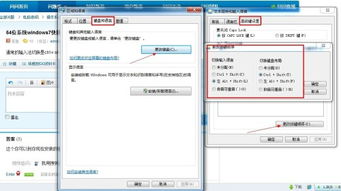
在Windows操作系统中,快捷键的使用极大地提高了我们的工作效率。然而,默认的快捷键可能并不完全符合每个人的使用习惯。本文将详细介绍如何在Windows系统中更改系统快捷键设置,帮助用户自定义适合自己的快捷操作。
一、更改Windows系统快捷键的方法

在Windows系统中,更改系统快捷键的方法主要有以下两种:
1. 通过控制面板更改快捷键
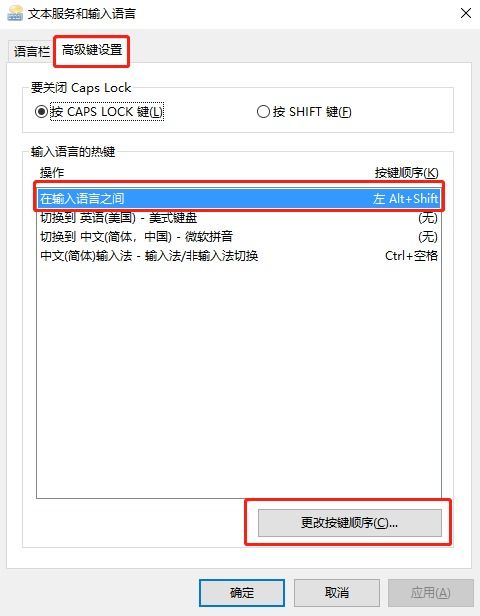
步骤如下:
按下Win键+R键,打开“运行”对话框。
在对话框中输入“control”并按回车键,打开控制面板。
在控制面板中,点击“查看方式”旁边的下拉箭头,选择“类别”。
点击“时钟、语言和区域”下的“语言”。
在语言设置界面中,点击左侧的“高级设置”。
在高级设置界面中,点击“更改语言栏热键”。
在新弹出的窗口中,可以看到默认的切换设置是Alt+Shift,将上面的Ctrl+Shift按钮选中,点击确定即可。
2. 通过图形和媒体控制面板更改快捷键
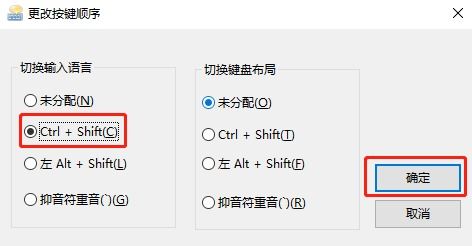
步骤如下:
在桌面右键点击,选择“图形选项”。
在图形选项中,点击“快捷键”。
在快捷键设置界面中,根据需要修改相应的快捷键。
二、常见快捷键及其功能
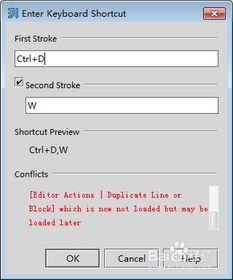
1. Win+M
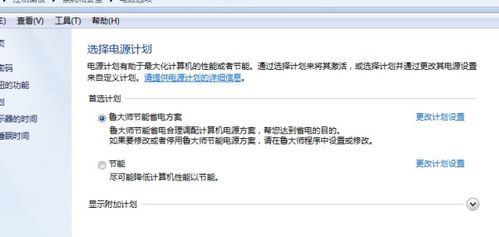
显示或隐藏桌面。
2. Win+Pause/Break
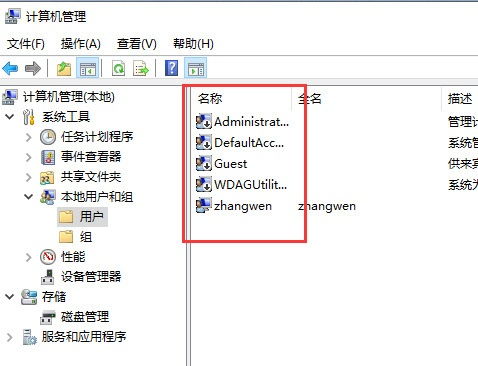
显示系统属性。
3. Win+R
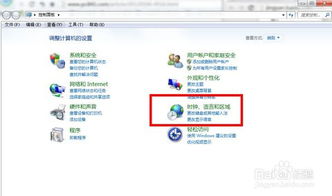
打开“运行”对话框。
4. Win+E
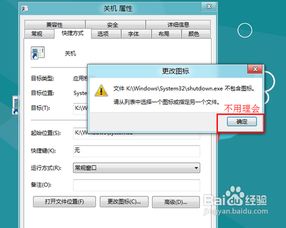
打开资源管理器。
5. Win+F

打开“查找”对话框。
6. Win+U
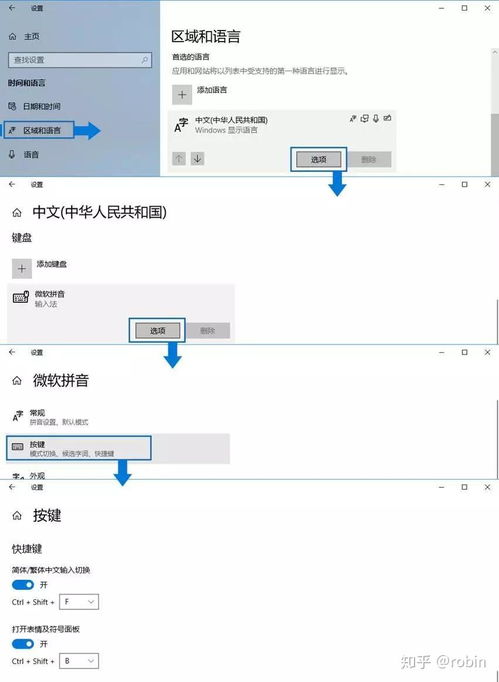
打开“轻松访问中心”。
7. Win+D
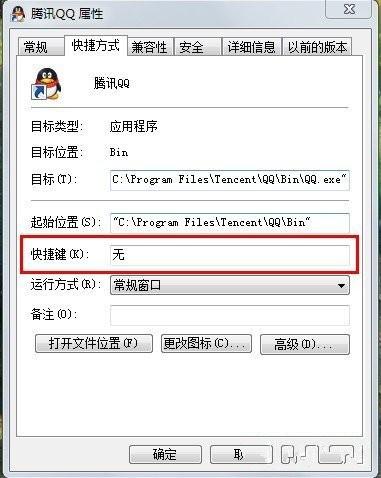
最小化所有窗口,再按一次Win+D可回到最小化前的窗口。
8. Win+L
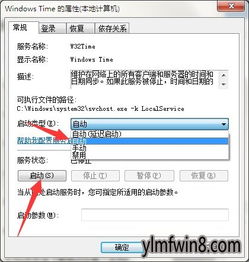
锁定计算机。
9. Ctrl+C
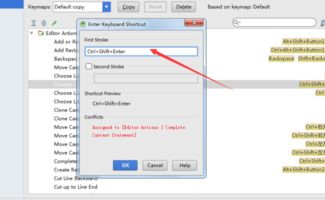
复制所选内容。
10. Ctrl+V

粘贴内容。
通过以上方法,用户可以轻松地在Windows系统中更改系统快捷键设置,以适应自己的使用习惯。熟练掌握快捷键的使用,将大大提高工作效率。
相关内容
热门资讯
买东坝自住商品房要办哪些手续?...
自住商品房现在再城市里面存在的数量还是比较少的,由于数量的原因,这样的自住商品房是需要申请才能够进行...
年底促销未必真便宜 学学套路和...
买房这件事,从找房到看房再到最终买卖成交,都存在不少销售套路,一不留心,买家很容易“中招”,轻则浪费...
99%的人买错了!公寓和住宅的...
现在房价高企,很多人迫于手头资金不足,因此就将目光转向了低总价的小户型公寓,但其实,公寓≠住宅...
转正没希望了?“小产权”难变身...
对于购房者而言,“小产权房”和“商品房”都是不陌生的,尤其是在房价高企的今天,正因为现在房价那么贵,...
pc电脑安卓系统下载软件,轻松...
你有没有想过,你的PC电脑上安装了安卓系统,是不是瞬间觉得世界都大不一样了呢?没错,就是那种“一机在...
安卓系统可以写程序?
你有没有想过,安卓系统竟然也能写程序呢?没错,你没听错!这个我们日常使用的智能手机操作系统,竟然有着...
安卓系统悬浮时钟下载
你有没有发现,手机屏幕上那个小小的时钟总是不够看?有时候,你正在追剧,或者玩游戏,突然想看看时间,还...
苹果xmas能用安卓系统吗,苹...
亲爱的读者们,你是不是也和我一样,对苹果手机的新款Xmas版充满了好奇呢?尤其是关于它的系统兼容性,...
最流畅的安卓原生系统,探索安卓...
你有没有想过,为什么你的手机用起来有时候那么卡,有时候又那么流畅呢?这背后,其实隐藏着一个秘密——那...
安卓系统怎样修改wifi密码,...
你是不是也和我一样,对家里的WiFi密码感到好奇,或者想要换一个更安全的密码呢?别急,今天就来手把手...
安卓系统酷狗如何破解
你有没有想过,安卓手机上的酷狗音乐,有时候歌曲版权保护得严严实实,让人有点抓狂?别急,今天就来教你怎...
安卓刷鸿蒙系统如何刷,安卓设备...
你有没有想过,让你的安卓手机也来个华丽变身,摇身一变成为鸿蒙系统的忠实粉丝呢?没错,就是那个华为家的...
老安卓平板刷什么系统,揭秘最适...
你那台老安卓平板是不是已经有点儿力不从心了?别急,别急,今天就来给你支个招,教你怎么给它来个“青春焕...
安卓系统刷进联想电脑,解锁全新...
你有没有想过,你的联想电脑也可以焕然一新,就像换了个灵魂一样?没错,就是通过刷入安卓系统!想象你的电...
安卓系统可以加好友吗,轻松加好...
你有没有想过,你的安卓手机里,那些冰冷的图标背后,其实隐藏着无限的可能?比如,安卓系统里,你能不能像...
全民k系统安卓版下载,一键下载...
你有没有听说最近超级火的全民K系统安卓版下载?没错,就是那个让无数手机用户为之疯狂的系统!今天,我就...
安卓9和苹果系统对比
你有没有发现,手机圈最近可是热闹非凡呢!安卓9和苹果系统的大战一触即发,两大巨头又要在性能、系统优化...
换机助手安卓换小米系统,换机助...
你有没有想过,手机用久了,系统卡顿得像蜗牛爬?别急,今天就来给你支个招——用换机助手,轻松把安卓手机...
安卓如何改平板系统版本,轻松实...
你有没有发现,你的安卓平板用久了,系统好像有点卡卡的呢?别急,今天就来教你怎么轻松给安卓平板升级系统...
怎么重装车载安卓系统,轻松恢复...
亲爱的车友们,你是否也遇到了车载安卓系统卡顿、反应慢的问题?别急,今天就来给你详细讲解一下怎么重装车...
